Mi a teendő, ha az iPhone-on lévő névjegyek nem szinkronizálódnak az iClouddal?
"Az én A névjegyek nem szinkronizálódnak az iPhone-omról a MacBook-omra„Hogyan oldható meg ez a probléma?” Miután bekapcsolta az iCloud-névjegyeket, a telefonkönyve az összes Apple-eszközén elérhető lesz ugyanazon az Apple ID-fiókon keresztül. Ez azt jelenti, hogy bármelyik eszközön megtekintheti, kezelheti és szerkesztheti a telefonkönyvét. A módosítások az összes Apple-eszközén szinkronizálódnak. Ez a cikk ismerteti, mit tehet, ha a névjegyek szinkronizálása leáll.
OLDAL TARTALMA:
1. rész: Miért nem szinkronizálódnak az iPhone-névjegyek?
Ha az iPhone-on lévő névjegyek nem szinkronizálódnak az iClouddal, a módosítások nem frissülnek automatikusan más Apple-eszközökön. Ez adatvesztéshez vezethet. Mielőtt áttekintenénk a megoldásokat, nézzük meg, miért nem szinkronizálódnak a névjegyeim az iPhone és az iPad vagy a Mac között:
1. Használjon különböző Apple-fiókokat az eszközein.
2. Szegény internetkapcsolat.
3. A releváns Apple szerverek nem működnek.
4. Szoftverhibák.
2. rész: Hogyan javítsuk ki az iPhone-kapcsolatok szinkronizálásának hiányát
Megoldás 1: Indítsa újra az iPhone alkalmazást
Az első dolog, amit tenned kell, az az eszköz újraindítása, ha az iPhone és iPad névjegyei nem szinkronizálódnak. Bár egyszerű, ez a megoldás alapvető szoftverproblémákat oldhat meg, például az eszköz elakadását.
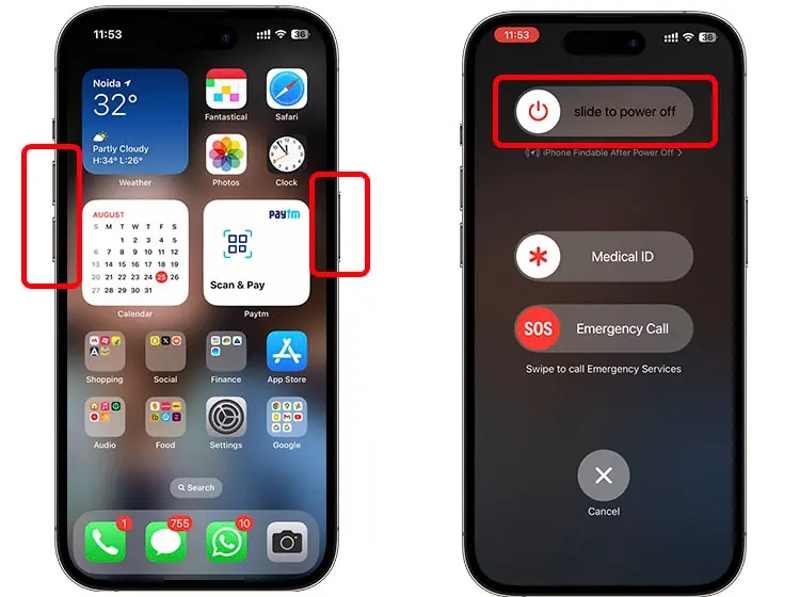
Lépés 1. Nyomja meg és tartsa lenyomva a Oldal, Csúcsvagy Sleep / Wake gombot, amíg meg nem jelenik a kikapcsolási képernyő. Face ID funkcióval rendelkező iPhone esetén tartsa lenyomva a Oldal és vagy kötet gombot a kikapcsolási képernyő megjelenítéséhez.
Lépés 2. Mozgassa a csúszkát a készülék kikapcsolásához.
Lépés 3. Várjon 30 másodpercet. Ezután nyomja meg hosszan a Oldal, Csúcsvagy Sleep / Wake gombot, amíg meg nem jelenik az Apple logó.
2. megoldás: Engedélyezze az iCloud szinkronizálást a névjegyekhez
Ha véletlenül kikapcsolod az iCloud-névjegyeket, az iPhone-od névjegyei nem fognak szinkronizálódni a MacBookoddal. A megoldás egyszerű: ellenőrizd az iCloud-névjegyek állapotát, és győződj meg arról, hogy be van kapcsolva az iPhone-odon.
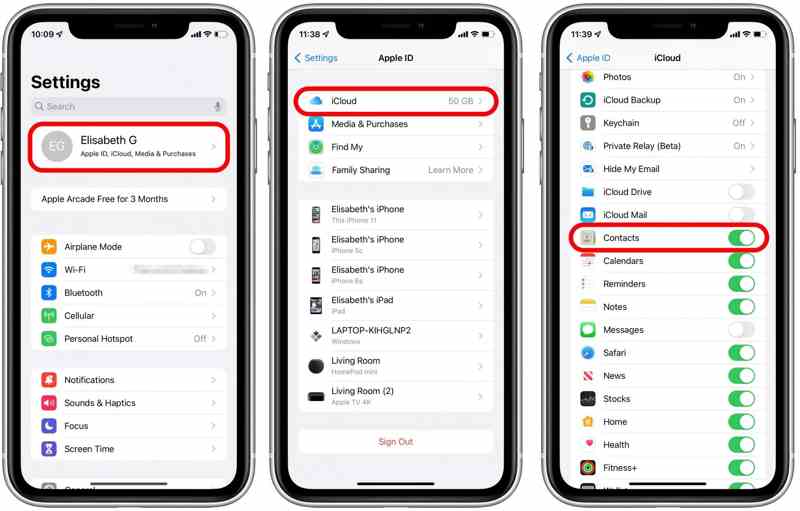
Lépés 1. Nyissa meg a Beállítások alkalmazást.
Lépés 2. Koppints a profilodra, és válaszd a iCloud.
Lépés 3. Kapcsolja be a kapcsolót KapcsolatokHa engedélyezve van, kapcsold ki a Névjegyek funkciót, majd kapcsold vissza.
3. megoldás: Ellenőrizze az Apple szervereket
Az iCloud egy Apple által kiadott felhőalapú szolgáltatás. Ez azt jelenti, hogy a névjegyeid az Apple szervereire kerülnek mentésre, amikor szinkronizálod őket az iCloud-fiókoddal. Ha az iPhone-odon lévő névjegyek nem szinkronizálódnak, ellenőrizd a megfelelő szervereket.
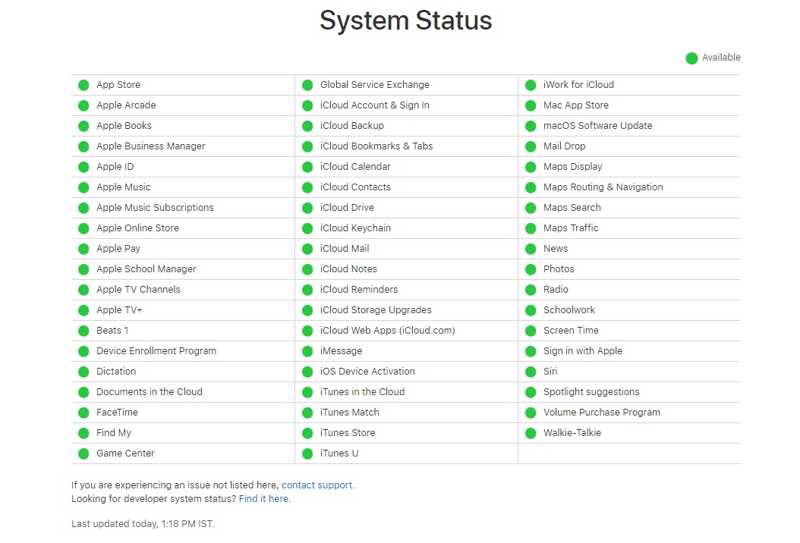
Egy böngészőben látogasson el a https://www.apple.com/support/systemstatus/ oldalra, és ellenőrizze a vonatkozó szerverek állapotát. Ha bármelyik elem sárga vagy piros ikonnal van jelölve, várja meg, amíg újra működni fog.
4. megoldás: Csatlakozás Wi-Fi-hálózathoz
A névjegyeid nem kerülnek át az új iPhone-ra az iCloudon keresztül, ha a készüléked gyenge internetkapcsolattal rendelkezik. Javasoljuk, hogy stabil Wi-Fi hálózati kapcsolaton keresztül szinkronizáld a névjegyeidet.
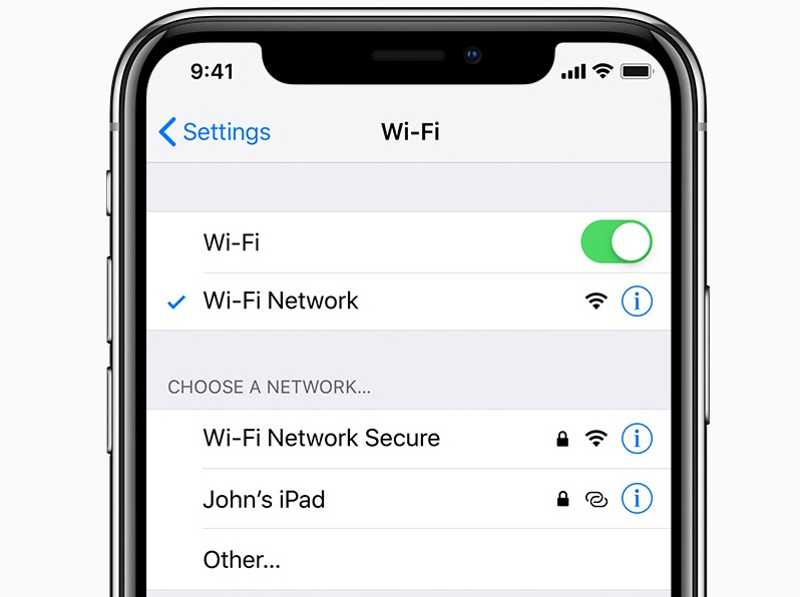
Lépés 1. Futtassa a beállítások app.
Lépés 2. Érintse Wi-Fi, és kapcsolja be Wi-Fi.
Lépés 3. Ezután csatlakozz egy stabil Wi-Fi-hez, és szinkronizáld a névjegyeidet.
5. megoldás: Jelentkezzen be újra az Apple ID-fiókjába
Egy másik megoldás az iPhone-névjegyek új telefonra való átvitelének elmaradására az, hogy kijelentkezik a fiókjából, majd újra bejelentkezik. Ez megoldhatja az Apple ID-fiókjával kapcsolatos problémákat, például az elavult fiókadatokat.
Lépés 1. Koppintson a profiljára a beállítások app.
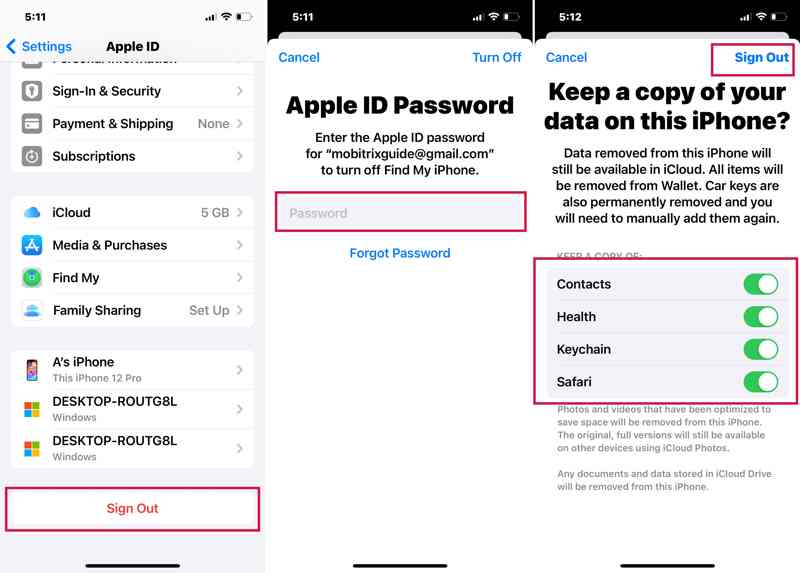
Lépés 2. Görgessen le, és érintse meg a gombot Kijelentkezés.
Lépés 3. Ha a rendszer kéri, írja be az Apple ID jelszavát.
Lépés 4. Kapcsolja be a megtartani kívánt adattípusokat, és koppintson a Kijelentkezés.
Lépés 5. Indítsa újra az iPhone készülékét.
Lépés 6. Érintse Apple fiók a Beállítások alkalmazásban.
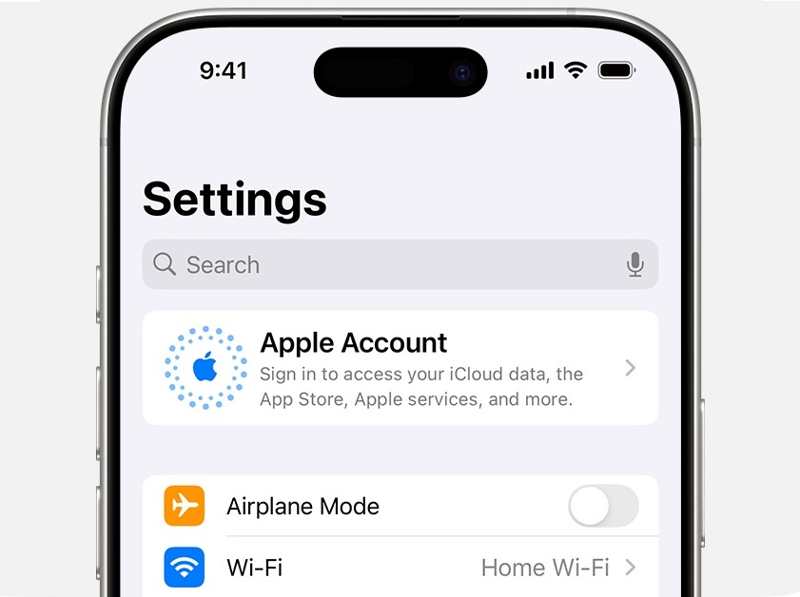
Lépés 7. Ezután válassza ki Használjon másik Apple-eszközt or Jelentkezzen be manuálisan, és jelentkezzen be fiókjával.
3. rész: Az iCloud legjobb alternatívája az iPhone-kapcsolatok szinkronizálásához
Ha kipróbálta a fenti megoldásokat, de az iPhone-on lévő névjegyek továbbra sem szinkronizálódnak, akkor jobb, ha alternatívát használ, például Apeaksoft iPhone TransferLehetővé teszi az iPhone-névjegyek gyors szinkronizálását számítógéppel, másik iPhone-nal vagy iPaddel.
Az iCloud legjobb alternatívája az iPhone-névjegyek szinkronizálásához
- IPhone-kapcsolatok átvitele iPhone-ra vagy számítógépet.
- Dolgozz fizikai kapcsolaton keresztül.
- Tekintse meg az iPhone-névjegyek előnézetét a szelektív szinkronizáláshoz.
- Támogassa a legújabb iPhone és iPad modelleket.
Biztonságos letöltés
Biztonságos letöltés

Hogyan szinkronizálhatja iPhone-névjegyeit iCloud nélkül
Lépés 1. Csatlakozzon iPhone-jához
Futtassa a legjobb névjegyszinkronizáló eszközt a számítógépére telepítés után. Van egy másik verzió is Mac-re. Csatlakoztassa iPhone-ját a számítógépéhez Lightning-kábellel. Az iPhone-névjegyek iPaddel való szinkronizálásához csatlakoztassa a két eszközt a számítógépéhez.

Lépés 2. Névjegyek előnézete
Tovább Kapcsolatok az oldalsávon, és megtekintheti az összes névjegyet az iPhone-ján. Szerkesztheti is az egyes névjegyek adatait. Ha szeretné videók átvitele iPhone-ról iPhone-ra, ki kell választania a Videó Tab.

Lépés 3. iPhone-névjegyek szinkronizálása
Jelölje ki az összes szinkronizálni kívánt névjegyet. Kattintson a PC gombot és válassza ki Exportálás PC-re. Válasszon ki egy fájlformátumot és egy kimeneti mappát, majd erősítse meg a névjegyek szinkronizálását. Ha iPhone-névjegyeket szeretne szinkronizálni iPaddel, kattintson a Telefon gombra, és válassza ki a céleszközt.

Összegzés
Ez a cikk bemutatta, hogyan lehet javítani iPhone-névjegyek, amelyek nem szinkronizálódnak Mac géppel, iPad vagy más iPhone készülék. Megoldásainkat egyesével követve szinkronizálhatja névjegyeit az Apple eszközök között. Az Apeaksoft iPhone Transfer a tökéletes megoldás a névjegyek iCloud nélküli szinkronizálására. Ha további kérdései vannak ezzel a témával kapcsolatban, kérjük, írja le azokat alább.
Kapcsolódó cikkek
Ez egy átfogó útmutató, amely segít a szöveges üzenetek és az iMessage szinkronizálásában iPhone-ról iPadre iClouddal vagy anélkül.
Kövesd lépésről lépésre szóló útmutatónkat az iPod és az iTunes szinkronizálásához kábellel vagy vezeték nélkül, beleértve a zenéket, fájlokat, dokumentumokat és alkalmazásokat.
Szeretnéd szinkronizálni a Facebook-névjegyeidet iPhone-oddal? Íme 6 bevált módszer a névjegyek, képek és egyebek importálására iOS-eszközödre.
Az iMessage szinkronizálása hirtelen leáll egy nap, és nem tudod, hogyan javítsd ki? Ne aggódj. Ez a cikk 8 módszert kínál a probléma megoldására.

